Para muchos freelancers que trabajan con documentos escaneados, fotos de texto, capturas de pantalla o imágenes de productos, extraer texto manualmente es una tarea lenta y repetitiva. Afortunadamente, existen herramientas que permiten automatizar la extracción de texto desde imágenes, ahorrando tiempo y mejorando la productividad.
En este artículo te explicamos cómo hacerlo paso a paso, qué herramientas puedes usar, como Calcular Boleta de Honorarios, y cómo esta automatización puede ayudarte si trabajas como redactor, diseñador, asistente virtual o analista de datos.
¿Qué es la extracción de texto desde imágenes?
Es el proceso de convertir texto que aparece dentro de una imagen (como un cartel, factura, escaneo, etc.) en texto editable y utilizable en otros formatos como Word, Excel o Google Docs. Esta técnica se conoce como OCR (Reconocimiento Óptico de Caracteres).
¿Por qué es útil para los freelancers?
Como freelancer, puedes encontrar esta tarea útil en muchos escenarios:
- Recibes facturas o documentos escaneados de tus clientes
- Necesitas copiar texto de imágenes para publicaciones en redes sociales
- Trabajas con catálogos de productos que solo están en formato imagen
- Tomas apuntes con el celular y luego necesitas pasarlos a texto
Automatizar este proceso evita errores humanos y te ahorra muchas horas de trabajo.
Herramientas gratuitas y fáciles de usar
A continuación, te mostramos algunas herramientas que permiten automatizar la extracción de texto:
1. Google Drive + Google Docs
- Sube una imagen a tu Google Drive
- Haz clic derecho sobre ella > Abrir con > Google Docs
- Google Docs aplicará OCR automáticamente y mostrará el texto debajo de la imagen
2. OnlineOCR.net
- Página web gratuita
- Soporta imágenes en JPG, PNG, PDF
- Puedes convertir directamente a Word o TXT
3. Copyfish (extensión de Chrome)
- Seleccionas parte de una imagen o pantalla
- Extrae texto al instante
- Ideal para copiar texto de videos o software que no permite copiar
4. Tesseract OCR (para usuarios avanzados)
- Librería de código abierto de Google
- Puede integrarse con Python o scripts automáticos
- Perfecto si quieres crear tu propia solución personalizada
¿Cómo automatizar este proceso?
Si quieres ir un paso más allá, puedes crear tu propio sistema con herramientas como:
Zapier o Make (Integromat)
- Sube una imagen a Google Drive
- Automáticamente se procesa con Google Docs
- El texto extraído se guarda en un documento de Google o se envía por email
Casos reales de uso para freelancers
- Asistentes virtuales: digitalizan datos de recibos o documentos del cliente
- Traductores: extraen texto de fotos o libros escaneados
- Redactores: copian texto de gráficos o infografías para editarlo
- Diseñadores: toman contenido textual de ejemplos visuales
Recomendaciones finales
- Siempre revisa el texto extraído, ya que ningún OCR es 100% perfecto
- Usa herramientas con idioma configurado en español para mejores resultados
- Automatiza solo si haces esta tarea de forma frecuente, así ahorras tiempo real
- Organiza tus imágenes por carpetas y nómbralas correctamente
Conclusión
Automatizar la extracción de texto desde imágenes es una ventaja enorme para cualquier freelancer que trabaja con contenido visual. Ya sea que uses herramientas básicas como Google Docs o soluciones avanzadas como Tesseract, este proceso puede hacer tu flujo de trabajo mucho más rápido y profesional. Si usas estas técnicas con frecuencia, verás cómo reduces tareas repetitivas y te concentras más en lo que realmente importa: tu trabajo creativo.


















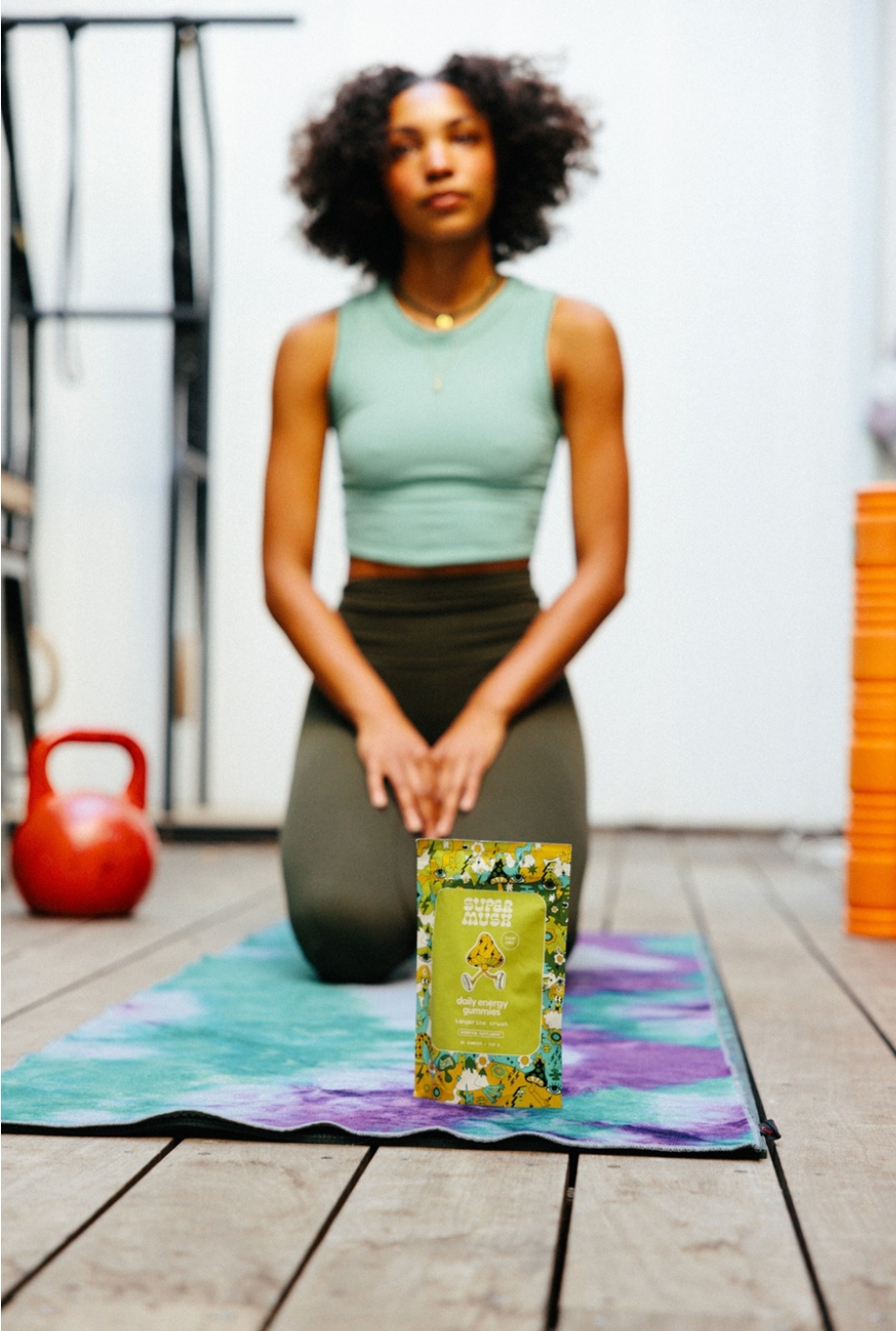













Leave a Reply